利用ps自定滤镜修饰照片锐化处理教程
来源:照片处理网
作者:村长
学习:8994人次
“自定”滤镜,相信好多人都不知道它是干什么用的,也很难找到相关资料,下面是Adobe的官方解说:自定 (Photoshop)使您可以设计自己的滤镜效果。
使用“自定”滤镜,根据预定义的数学运算(称为卷积),可以更改图像中每个像素的亮度值。根据周围的像素值为每个像素重新指定一个值,此操作与通道的加、减计算类似,您可以存储创建的自定滤镜,并将它们用于其它 Photoshop 图像。
对于所有相片,最重要的是怎样充分利用光线拍摄相片,如果不能合理的利用光线,就会对相片的对比度大打折扣,如果这样,我们只能在后期方面对相片进行适当的补救了。
下面是几张练习素材,以此素材来讲解用“自定”滤镜对相片进行怎的修饰。
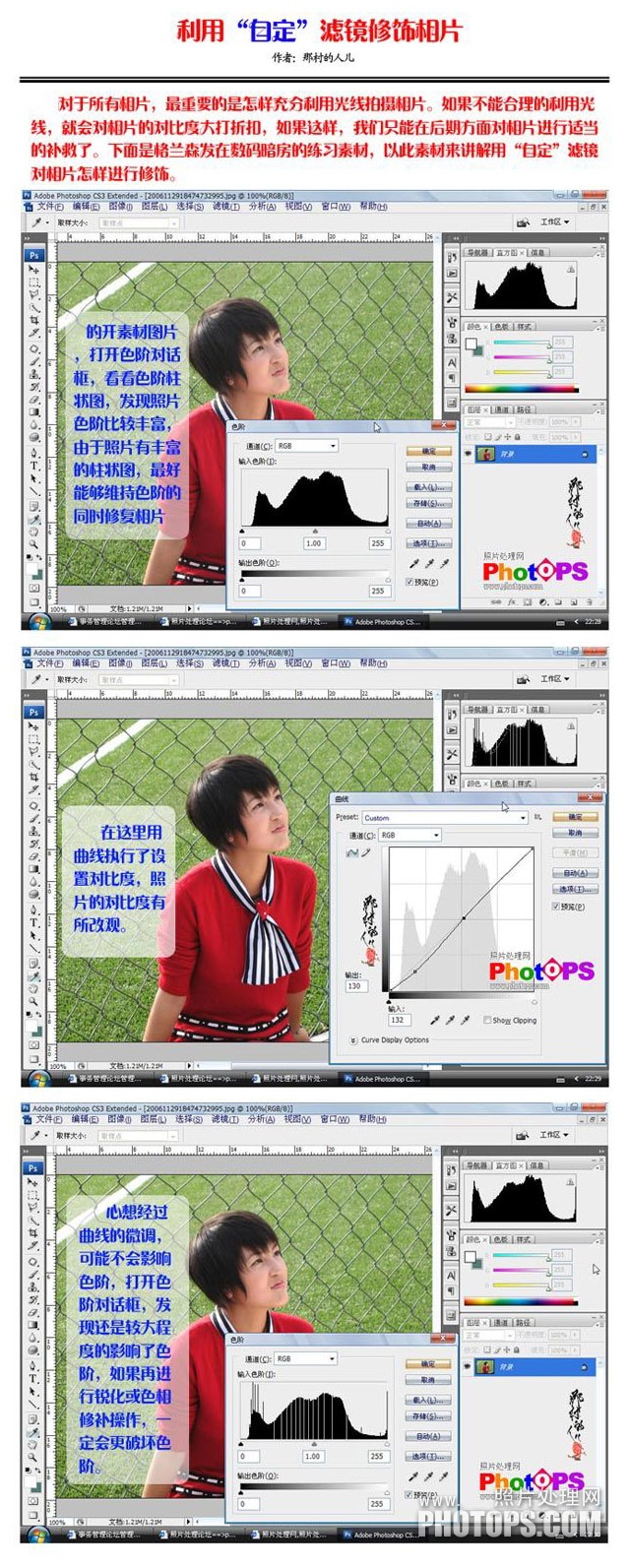
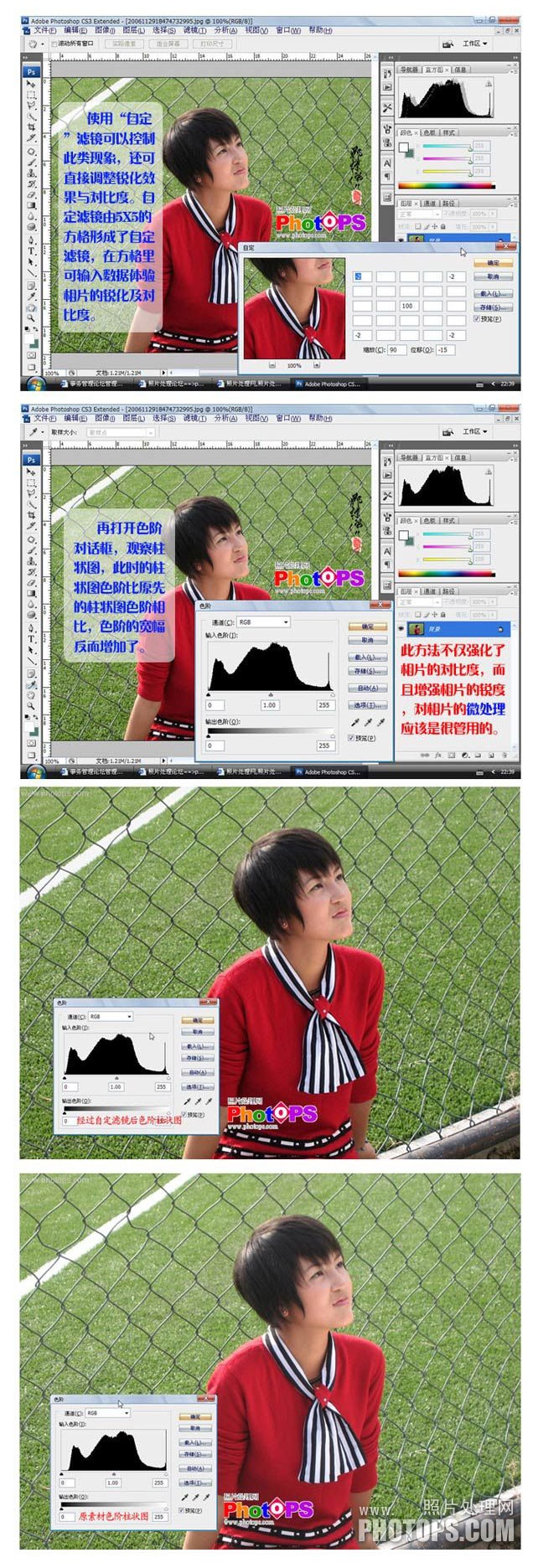
学习 · 提示
相关教程
关注大神微博加入>>
网友求助,请回答!







